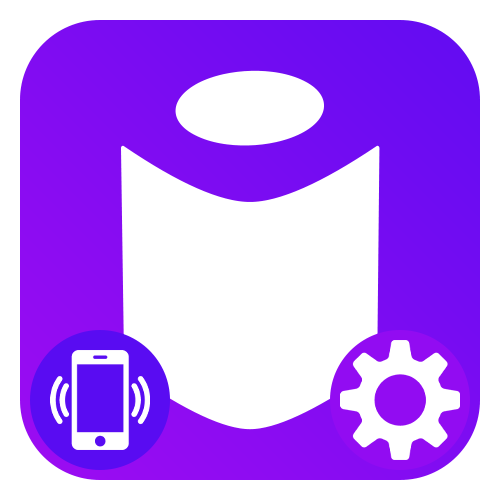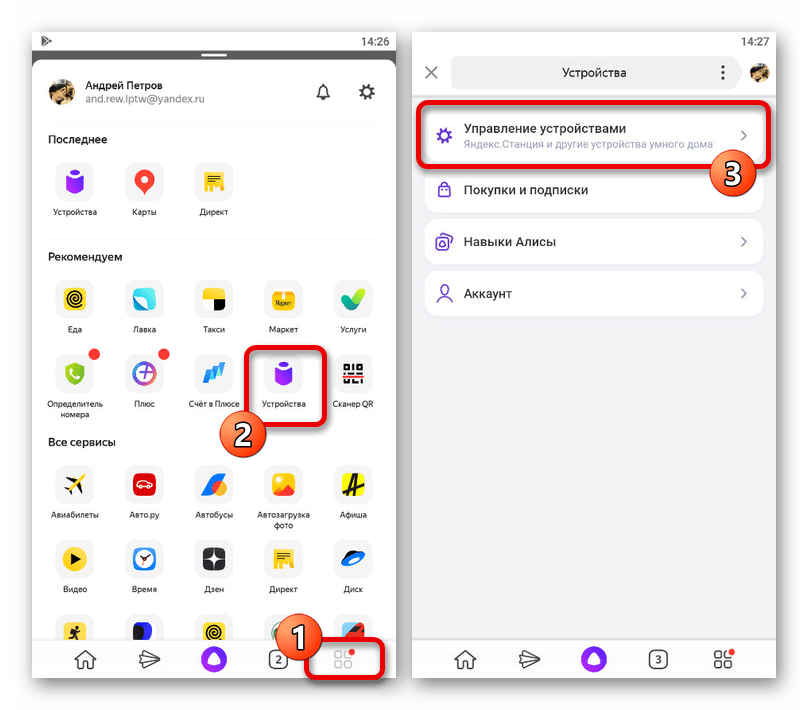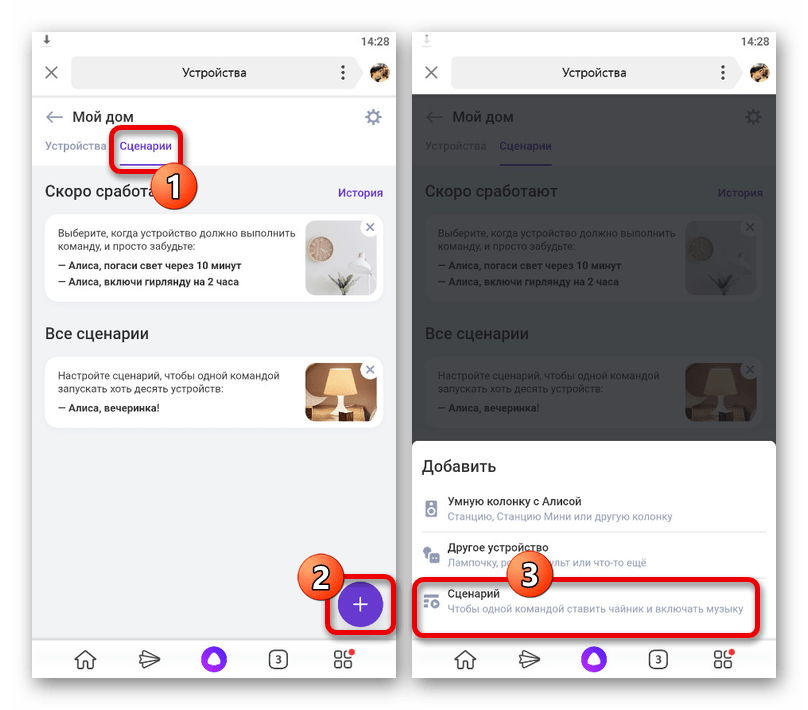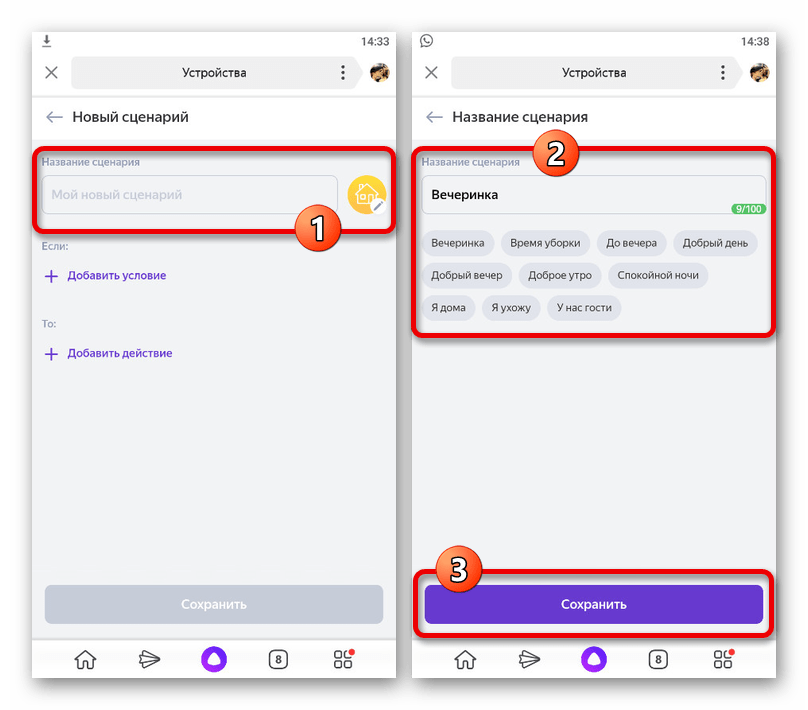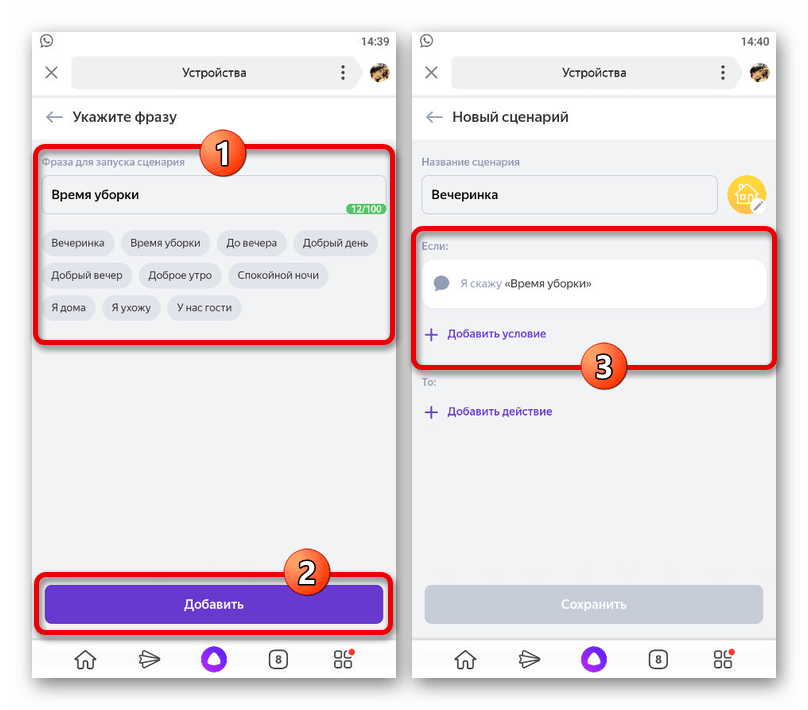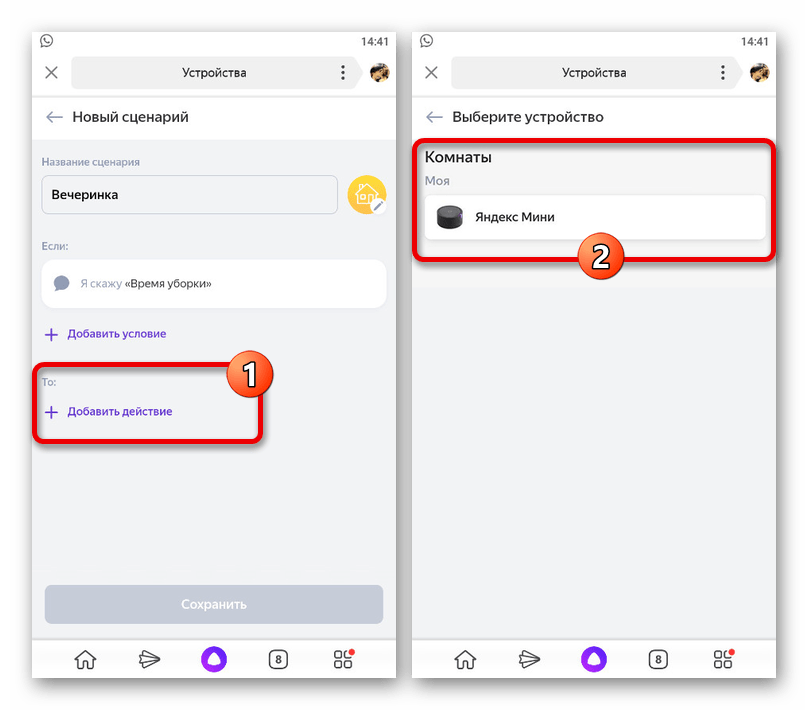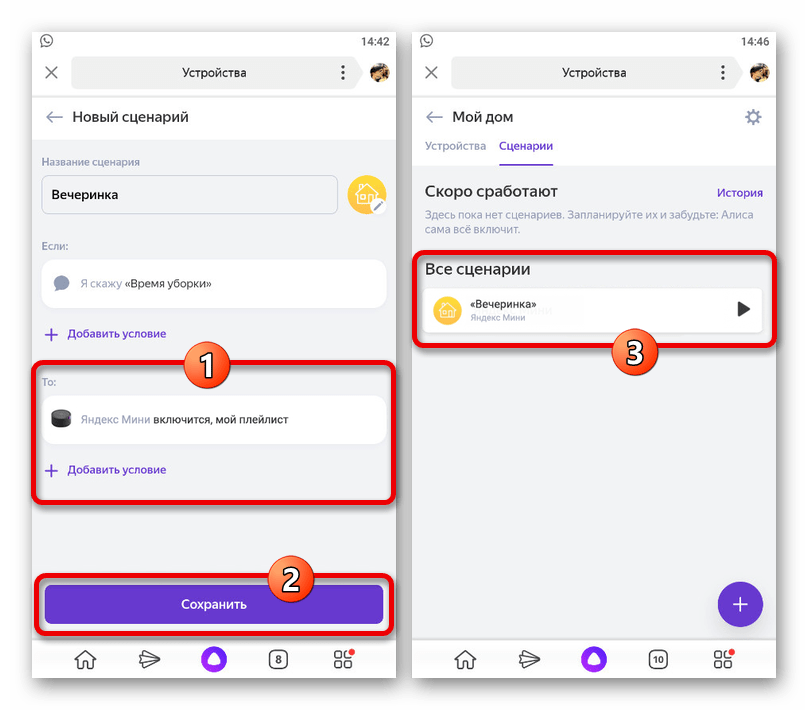- Управление Яндекс.Станцией с телефона
- Как Подключить Умную Колонку Яндекс Станция Мини к Смартфону, Настроить Интернет по WiFi и Управлять Алисой с Телефона Android или iPhone?
- Установка приложения Яндекс с Алисой на телефон (Андроид или Айфон)
- Настройка умной колонки Яндекс Станция Мини (Лайт) через интернет по WiFi — добавление в мои устройства
- Управление яндекс станцией с айфона
- Как управлять Яндекс Станцией с телефона: советы и хитрости
- Музыка
- Настройки
Управление Яндекс.Станцией с телефона
Несмотря на то что для полноценной работы Яндекс.Станции, будь то обычная или версия мини, в обязательном порядке необходимо мобильное устройство, используется телефон лишь для настройки. В то же время, через внутренние параметры официального приложения Яндекс можно создавать сценарии для прямого обращения к умной колонке через телефон или другой гаджет, поддерживающий голосового помощника «Алиса».
- Выполните загрузку приложения Яндекс по одной из представленных выше ссылок и произведите подключение нужной колонки с последующим изменением настроек. После подготовки, находясь в указанной программе, разверните полный список сервисов при помощи нижней панели, перейдите в раздел «Устройства» и выберите «Управление устройствами».
Через дополнительное меню откройте вкладку «Сценарии» и коснитесь кнопки «+» в нижнем правом углу экрана. Во всплывающем окне, в свою очередь, следует воспользоваться одноименной опцией «Сценарий».
Первым делом присвойте имя, коснувшись блока «Название сценария» и заполнив текстовое поле. В будущем оно может использоваться вместе с командой.
На странице «Новый сценарий» тапните по блоку «Добавить условие» в подразделе «Если» и во всплывающем окне в качестве события установите «Фразу». Это позволит создать новый голосовой запрос.
Заполните текстовое поле «Фраза для запуска сценария», придерживаясь ограничений в 100 символов с использованием исключительно русского языка, или воспользуйтесь заготовками. Для продолжения необходимо нажать кнопку «Добавить».
Снова оказавшись на странице «Новый сценарий», в блоке «То» нажмите «Добавить действие», чтобы, прежде всего, перейти к выбору нужного устройства. Таким образом, на следующем экране следует указать гаджет, который будет использован при выполнении сценария.
Завершите настройку команды, указав, что именно должна будет сделать Алиса, не забывая про общие ограничения. Вернувшись на главную страницу настроек с помощью кнопки сохранения, можете добавить еще несколько действий, к примеру, если у вас несколько колонок.
Для сохранения настроек используйте кнопку «Сохранить» в нижней части экрана, после чего можете сразу протестировать команду на вкладке «Сценарии», коснувшись значка воспроизведения или обратившись к голосовому помощнику. Если что-то работает не так, как было задумано, можете отредактировать или вовсе удалить сценарий и создать новый.
Помимо этой статьи, на сайте еще 12486 инструкций.
Добавьте сайт Lumpics.ru в закладки (CTRL+D) и мы точно еще пригодимся вам.
Отблагодарите автора, поделитесь статьей в социальных сетях.
Источник
Как Подключить Умную Колонку Яндекс Станция Мини к Смартфону, Настроить Интернет по WiFi и Управлять Алисой с Телефона Android или iPhone?
Яндекс Станция заинтересовала меня прежде всего не как умная колонка, через которую можно проигрывать музыку с телефона по Bluetooth, но как хаб управления всей системой умного дома с помощью голосового помощника Алисы через интернет и по WiFi. В последующих статьях на wifika.ru мы подробно разберемся со всеми ее функциями. Ну а сегодня хотелось бы остановиться на вопросе, как подключить Яндекс Станцию Мини или Лайт к интернету по сети Wi-Fi и настроить ее с помощью смартфона. Инструкция будет универсальной как для управления ассистентом Алисой с Android, так и iPhone.
Установка приложения Яндекс с Алисой на телефон (Андроид или Айфон)
Для того, чтобы подключить колонку Яндекс Станция и управлять с ее помощью остальными умными гаджетами в доме голосом через Алису, необходимо прежде всего установить на свой смартфон приложение Яндекс. Он доступен как в магазине Google Play Store для Андроида, так и в AppStore для iPhone.
В этой программе имеется огромное количество всего интересного, например, определитель звонков и блокировщик спасённых номеров. Но нам здесь нужно первым делом авторизоваться под своей учётной записью в Яндексе, к которой будет привязываться беспроводная колонка и вся система умного дома.
Если вы хоть раз пользовались их Почтой, Такси или Едой, то у вас точно должна быть учетная запись. Или же завести новую, если вы до сих пор каким-то образом остались в стороне от сервисов Яндекс
Настройка умной колонки Яндекс Станция Мини (Лайт) через интернет по WiFi — добавление в мои устройства
Для подключения колонки необходимо воткнуть ее в розетку с помощью кабеля USB-C и адаптера питания, которыми комплектуются Яндекс Станция Мини и Лайт.
После чего Алиса сама вкратце расскажет, что нужно сделать. А именно — в нижней панели приложения «Яндекс» нажать на иконку в виде 4-х квадратиков для вызова основного меню
И далее среди множества разделов находим «Устройства»
Выбираем «Управление устройствами»
Откроется страница, на которой будут отображаться все гаджеты, которые входят в состав вашего умного дома. Пока тут пусто, а для подключения Яндекс Станции жмем на «плюсик»
И далее «Добавить умную колонку с Алисой»
Выбираем из предложенного списка моделей ту Яндекс Станцию, которую настраиваете, — у меня это «Мини»
Приложение попросит включить умную колонку Яндекс, но поскольку мы уже это сделали, то жмем на кнопку «Продолжить».
Если же станция не активна, то просто нажимаем на кнопку включения на корпусе устройства
На следующем шаге необходимо ввести данные для подключения к WiFi сети вашего роутера. Это необходимо для того, чтобы Яндекс Станция имела доступ в интернет. Оттуда Алиса будет воспроизводить музыку с сервиса Яндекс Плюс, а также брать информацию для ответа на ваши вопросы.
Обратите внимание, что Яндекс Станция Мини работает только с диапазоном беспроводных частот 2.4 ГГц. Если у вас настроена только сеть 5 ГГц, то необходимо будет задействовать 2.4 в параметрах роутера
После этого смартфон будет готов передать эти данные на колонку в виде зашифрованного звукового сигнала. Так что подносим его поближе к микрофону и жмем «Проиграть звук»
В результате колонка начнет подключаться к WiFi роутеру, а через него к интернету. При успешном окончании на экране смартфона появится соответствующее сообщение. Завершаем подключение
На завершающем этапе Яндекс Станция запросит с удаленного сервера обновление до последней версии прошивки. Это займет не более 5 минут, после чего можно будет продолжить настройку умной колонки
Источник
Управление яндекс станцией с айфона
Последнее обновление программы в шапке: 13.03.2021
Краткое описание:
Приложение для управления Яндекс.Станцией, аналог StationControl, но с расширенным функционалом
Со слов Разработчика: Бета-версия.
Что-то может работать не так, потому что у меня есть только устройство на iOS и большая станция для тестирования.
Приложение прикидывается айфоном для авторизации. Вам придет два письма от яндекса — это нормально
Что нового в этой версии:
• Исправление «вечных» запросов к API, связанных с неправильной работой DNS
• Попытка реализовать подключение к колонкам Irbis (на плате linkplay)
• Авторизация и подключение к станции
• Удаленное управление
• Управление плеером, отображение текущей песни
• Список плейлистов, с возможность включить свою музыку
• Поиск музыки
• Отправка сырых команд
• Логи (для тех у кого что-то не работает, просьба кидать скрины этого раздела)
• Вывод аватарки и возможность выйти
• Вкладка «Мой дом» (временно стоит стандартная страница от яндекса)
• Вывод своих команд
• Управление умным домом
• Иногда не находятся устройства в локальной сети
Способ установки (JailBreak):
Если у вас есть JailBreak, то, наверное, установка ещё проще будет, точно сказать не могу
Требуется iOS: 14, работа на предыдущих iOS не гарантирована
Русский интерфейс: Да
Разработчик: wielski
Имя пакета: Station.app
Скачать для iPhone: 
По вопросам работы приложения а так-же с вопросами по улучшению приложения обращайтесь к разработчику в qms
Сообщение отредактировал Vits_ul — 13.03.21, 10:33
Источник
Как управлять Яндекс Станцией с телефона: советы и хитрости
Как управлять Яндекс Станцией с телефона, можно ли обойтись без голосовых команд? Очень интересный вопрос, который требует детального изучения!
Музыка
В первую очередь, управление Яндекс Станцией с телефона доступно, если вы хотите слушать музыку (радио или подкасты). Очень удобно – опция появилась совсем недавно, в сентябре 2021, но уже завоевала популярность пользователей.
Важно: для полноценного управления колонкой Алиса через телефон, вам нужно загрузить приложение Яндекс.Музыка. Это можно сделать совершенно бесплатно через магазин Google Play или App Store.
Если у вас уже есть приложение, стоит обновить его через магазин до последней версии. Настройки, о которых мы рассказываем, доступны только для свежих обновлений Яндекс.Музыки!
Управление жестами в Яндекс Станции доступно не всем – читай подробнее в источнике.
Эта функция очень удобна, если вам неудобно говорить (или вы не знаете, как произнести название трека/имя исполнителя). А еще, когда устройство стоит довольно далеко и вы боитесь, что оно не распознает ваш голос.
Готовы научиться тому, как управлять колонкой Алиса с телефона? Ничего сложного!
- Заходите в музыкальное приложение и включайте любой трек;
- Наверху справа ищите значок компьютера с колонкой и нажимайте на него;
- Появится меню выбора устройства – в списке находим девайс, к которому будем подключаться;
- Как только соединение произойдет, вы можете начинать управление колонкой Алиса с телефона!
Какие опции доступны? Меняйте громкость, переключайте треки, добавляйте песни в свою коллекцию, перемешивайте плейлисты. Просто нажимайте на кнопки в приложении, а Станция будет реагировать. Элементарно!
Настройки
Другая возможность управления Станцией Алиса с телефона – регулировка настроек вашего помощника. Вы же знаете, что ассистент обладает массой разнообразных возможностей и выполняет множество действий? Некоторые из них можно редактировать!
Алиса перестала говорить? Ничего страшного, мы уже написали инструкцию по устранению проблем по ссылке.
Чтобы понять, как управлять Алисой с телефона на Яндекс Станции, нужно понять, где находятся настройки!
- Откройте приложение Яндекс и найдите иконку с четырьмя квадратиками;
- Перейдите на вкладку «Устройства» в открывшемся окне;
- Жмите на кнопку «Управление устройствами» и находите в списке нужный девайс.
Откроется новое меню, где вы можете отрегулировать некоторые настройки помощника! Не будем рассказывать обо всех параметрах, выделим только самые популярные и нужные. Вы легко найдете их в списке!
1. Поменяйте фразу для вызова помощника в разделе «Откликаться на имя» .
Вы можете выбрать один из двух вариантов – Алиса или Яндекс.
2. Найдите вкладку «Настроить режим поиска» , чтобы отрегулировать выдачу контента!
Очень актуально, если вас интересует детский режим. Вы можете выбрать, какой тип контента будет предлагать помощник, когда услышит взрослый или детский голос.
3. Если вы нажмете на кнопку «Контент» , а далее – «Уведомления от …» , можете выбрать, оповещения и указать устройства, куда они будут поступать.
4. Если отключите опцию «Рассказывать о навыках» , сможете избавиться от подсказок ассистента.
Еще один элемент управления Яндекс Станция с телефона – раздел «Покупки и подписки». Вернитесь назад к настройкам, чтобы посмотреть меню!
Здесь будут отображаться подключенные сервисы, которые могут взаимодействовать с голосовым помощником! Добавляйте учетные записи – например, Кинопоиск или Амедиатеку (нужно авторизоваться), и пользуйтесь доступным функционалом.
Ответили, можно ли управлять Яндекс Станцией с телефона – вам доступны некоторые настройки, плюс музыкальное приложение. Довольно удобно! К сожалению, другие функции умной колонки будут доступны только после соответствующих голосовых команд!
Источник